时间:2018-05-09 07:00来源: 本站整理
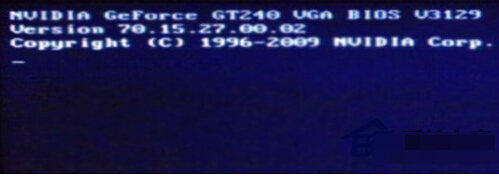
2、进入后按键盘上的右方向键找到“Advanced”选项,最下面项是“USB Configuration”,用上下方向键选中它,回车进入:
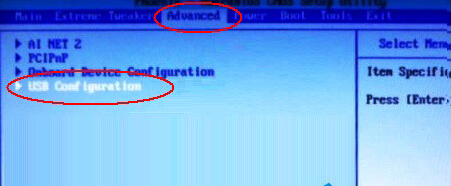
3、进入“USB Configuration”后,将所有项都改成“Enabled”,按上下方向键选择后按回车由“Disabled”改为“Enabled”便可:
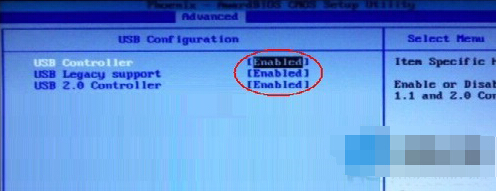
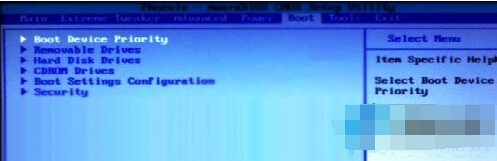
5、然后在“Boot Devicepriority”设置界面下选中第一项“1st Boot Device”并按回车。然后在跳出的“1st Boot Device”选项中选中第一项“Removable”(移动装置):
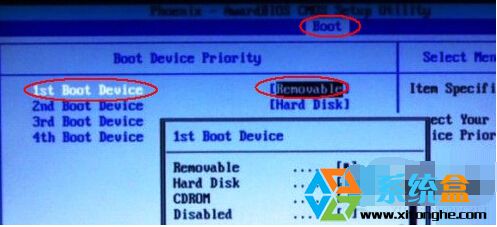
6、接下来按ESC取消键,返回上低级设置界面,按上下方向键,选中第二行的“Removeable Drives”项,并按回车进入:

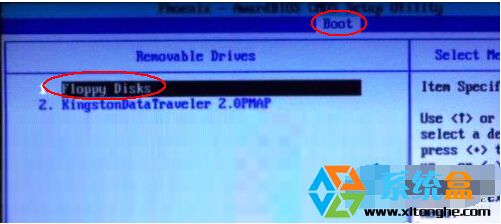
8、然后直接按键盘上的F10键保存设置并退出便可,一会便可从U盘启动了:
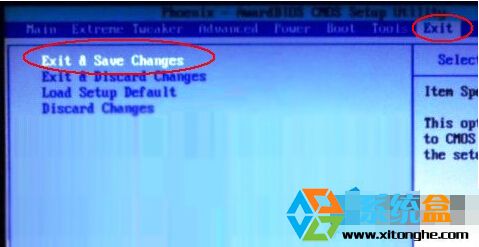
设置为U盘启动后,大家就可以很简单的安装windows7/win10 甚至是windows10系统了。
本站发布的win10家庭版系统与电脑软件仅为个人学习测试使用,请在下载后24小时内删除,不得用于任何商业用途,否则后果自负,请支持购买微软正版软件!
如侵犯到您的权益,请及时通知我们,我们会及时处理。Copyright @ 2024 win10家庭版 xp6000.com